ペンタブレットの大きさは様々です。板型ペンタブレットにはSmall/Medium/ Largeの3種類のサイズがあります。ここではサイズ選びのためのポイントを見ていきましょう。
入力エリアと絶対座標
ペンタブレットの入力エリアとモニター画面は1:1の絶対座標で対応しています。
例えば、入力エリアの真ん中をペンで指せば、モニター側のカーソルポインターも画面の真ん中を指します。指したい場所にペン先を置けば、そこにカーソルが現れる、絶対座標によりカーソル位置を検出しています。
マウスでの操作では、マウスを動かしただけカーソルが動く相対座標ですが、それと比べて絶対座標による検出では、より紙にペンで描く感覚に近くなります。
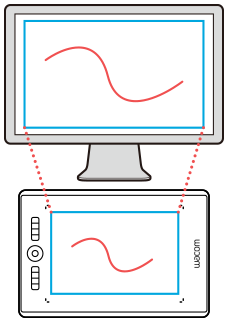

モニターサイズに合わせて選ぶ
最適なペンタブレットのサイズを知るには、使っているモニターサイズがポイントになります。
モニターサイズに対して小さなタブレットを選んでしまうと、タブレット上でちょっとの線を引くだけで、画面上で大きく表示されてしまいます。逆に小さなモニターに大きなタブレットだと移動距離が大きくなります。
ペンタブレットのサイズは、モニターサイズに合わせて選ぶのがベストです。
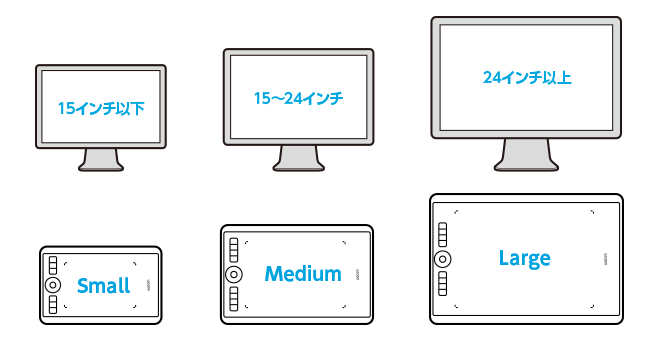
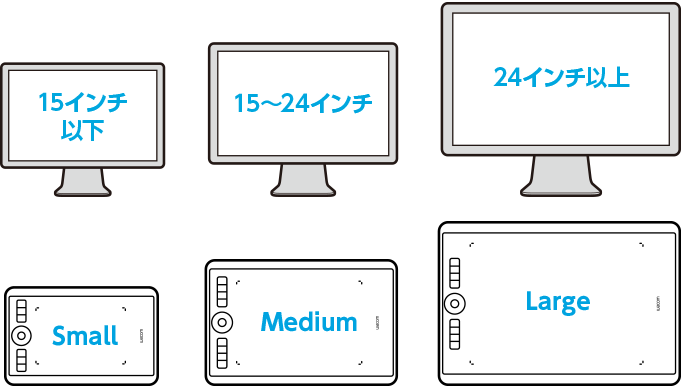
入力エリアのカスタマイズ
ペンタブレットでは細かな設定のカスタマイズができます。タブレットの入力エリアとモニターの表示エリアの領域変更を、自分好みに設定することができます。 設定はアプリケーションごとに割り当てることも可能です。
ペンタブレットでは細かな設定のカスタマイズができます。タブレットの入力エリアとモニターの表示エリアの領域変更を、自分好みに設定することができます。 設定はアプリケーションごとに割り当てることも可能です。
例えば、大きなペンタブレットを使っていると大きなストロークで絵や文字を書くことができますが、他の操作でも同様にペンを大きく動かす必要があります。そこで、ペイントソフトを使用する際マッピングを最大に設定(表示エリアとタブレット操作エリアを全画面に)してペンタブレットの性能を最大限に引き出してイラスト制作を、それ以外の通常操作ではマッピングを小さめに設定(表示エリアを全画面、タブレット操作エリアを一部領域に制限)して、小さくペンを動かすだけで画面全体にカーソルを動かせるようにする、といった便利な設定もできます。
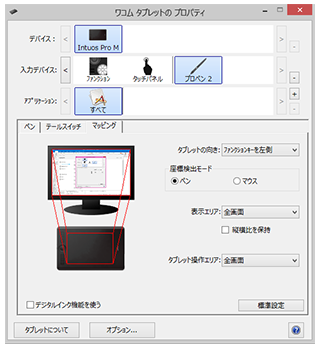
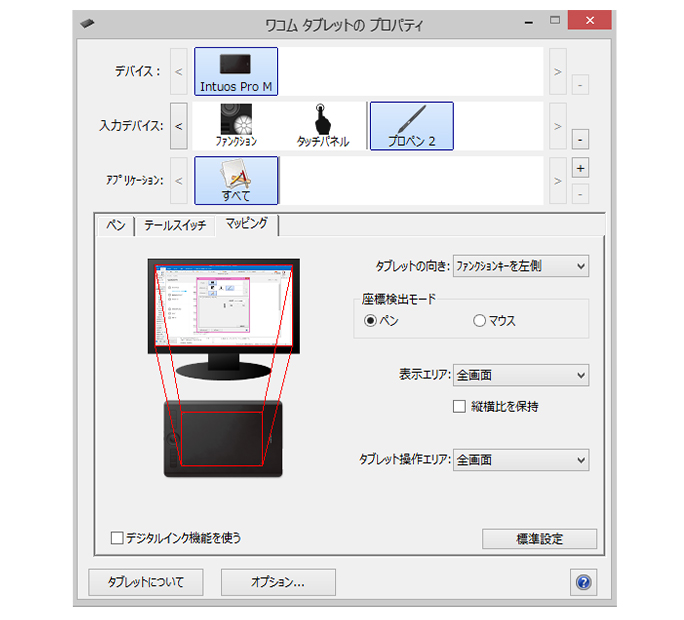
例えば、大きなペンタブレットを使っていると大きなストロークで絵や文字を書くことができますが、他の操作でも同様にペンを大きく動かす必要があります。そこで、ペイントソフトを使用する際マッピングを最大に設定(表示エリアとタブレット操作エリアを全画面に)してペンタブレットの性能を最大限に引き出してイラスト制作を、それ以外の通常操作ではマッピングを小さめに設定(表示エリアを全画面、タブレット操作エリアを一部領域に制限)して、小さくペンを動かすだけで画面全体にカーソルを動かせるようにする、といった便利な設定もできます。








